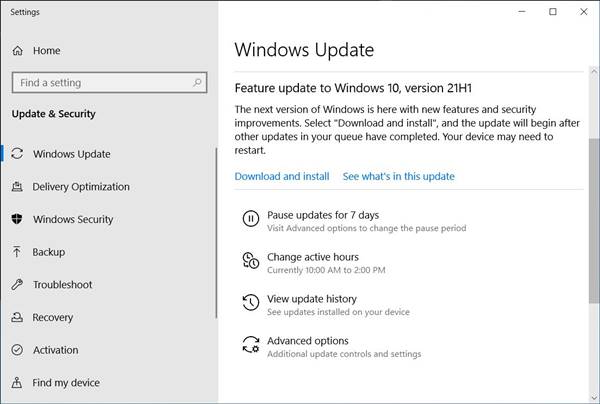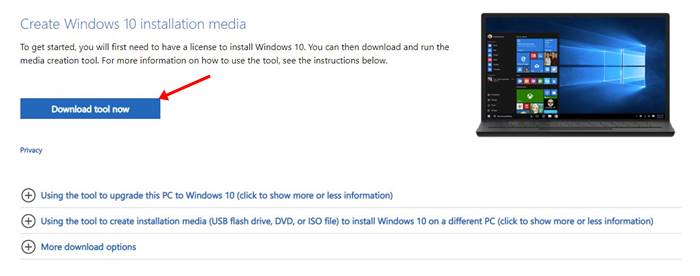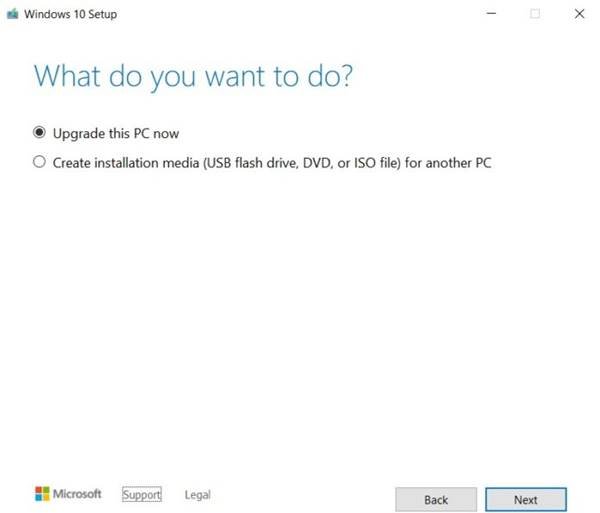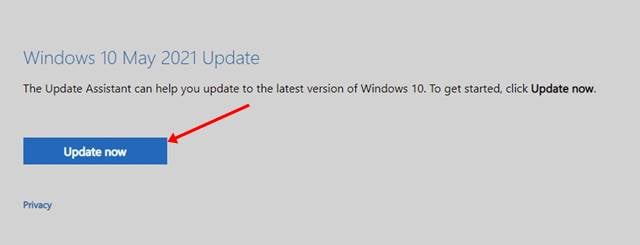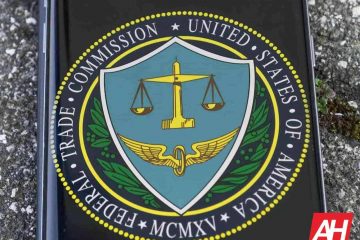Vor kurzem hat Microsoft mit der Einführung eines neuen Windows 10-Updates für Version 21H1 begonnen. Das Update wurde am 18. Mai 2021 veröffentlicht und ist für Nicht-Insider verfügbar. Dies bedeutet, dass jeder das Update auf seinem System installieren kann.
Wie beim vorherigen 20H2-Update konzentriert sich das Windows 10 -Update vom Mai 2021 auf Sicherheitsverbesserungen und Fehlerbehebungen. Laut Microsoft wurde das Windows-Update vom 10. Mai 2021 veröffentlicht, nachdem die im Rahmen des Windows Insider-Programms veröffentlichten Vorschau-Builds ausgewertet wurden.
Windows 10 21H1 Mai 2021 Update
Das brandneue Windows 10 21H1-Update vom Mai 2021 bietet wichtige Funktionen zur Verbesserung der Sicherheit und des Remotezugriffs. Es wurde auch entwickelt, um ein schnelles Update-Erlebnis zu ermöglichen.
Da es sich um ein kleines Update handelt, verfügt es über weniger bemerkenswerte neue Funktionen. Einige der Update-Funktionen umfassen die Unterstützung mehrerer Windows Hello IR-Kameras, Verbesserungen von Windows Defender und Verbesserungen des Gruppenrichtliniendiensts für die Windows-Verwaltungsinstrumentierung.
Die größeren Änderungen werden mit dem kommenden 21H2-Update in diesem Jahr erwartet. Das 21H2-Update bringt eine neue Benutzeroberfläche, neue Symbole und mehr.
Windows-Update vom 10. Mai 2021 herunterladen und installieren
Ab sofort steht das Update”Suchenden”zur Verfügung. Dies bedeutet, dass das Update nicht automatisch installiert wird. Benutzer müssen mithilfe der Windows Update-App manuell nach Updates suchen. Im Folgenden finden Sie einige der besten Methoden zum Herunterladen und Installieren des Windows 10 21H1 May 2021-Updates.
1. Verwenden von Windows-Updates
Bei dieser Methode verwenden wir die Windows Update-App, um das Update zu installieren. Befolgen Sie einige der folgenden einfachen Schritte, um das Windows-Update vom 10. Mai 2021 herunterzuladen und zu installieren.
- Öffnen Sie zunächst die Windows-Einstellungen.
- Klicken Sie anschließend auf die Option Update & Sicherheit .
- Gehen Sie nun zu Windows Update> Nach Updates suchen .
- Jetzt sucht Windows 10 nach allen verfügbaren Updates.
- Unter den optionalen Updates wird die Windows 10-Version 21H1 aufgelistet.
- Klicken Sie auf die Schaltfläche Herunterladen und installieren , um das Update zu installieren.
Das war’s! Du bist fertig. Windows 10 lädt jetzt das Update herunter. Klicken Sie nach dem Herunterladen auf die Schaltfläche”Jetzt neu starten”, um das Update zu installieren.
2. Verwenden des Media Creation Tools
Für diejenigen, die es nicht wissen, bietet Microsoft ein Tool zum Erstellen bootfähiger Medien an, das als”Media Creation Tool”bezeichnet wird. Mit dem Media Creation Tool können Sie das vorhandene Betriebssystem aktualisieren. Befolgen Sie einige der folgenden einfachen Schritte, um das Windows 10 Mai 2021-Update mit dem Tool zur Medienerstellung zu installieren.
- Gehen Sie zunächst zu diesem link und laden Sie das Tool zur Medienerstellung herunter.
- Führen Sie nach dem Herunterladen das Tool zur Medienerstellung aus und wählen Sie “Diesen PC jetzt aktualisieren”
- Wenn Sie fertig sind, klicken Sie auf die Schaltfläche Weiter. Wählen Sie auf der nächsten Seite “Persönliche Dateien und Apps behalten”
- Klicken Sie auf die Schaltfläche “Weiter”, um fortzufahren.
Das war’s! Du bist fertig. Das Media Creation Tool beginnt mit dem Herunterladen des neuesten Updates. Nach dem Herunterladen wird das Update automatisch auf Ihrem System installiert.
3. Verwenden des Update-Assistenten
Sie können sogar den Update-Assistenten verwenden, um Windows 10 May 2021 Update sofort zu installieren. Sie müssen einige der folgenden einfachen Schritte ausführen.
- Öffnen Sie zunächst diesen Webseite und klicken Sie auf die Schaltfläche”Jetzt aktualisieren”.
- Dadurch wird die Datei Windows10Update.exe heruntergeladen.
- Führen Sie nach dem Herunterladen die heruntergeladene EXE-Datei aus.
- Dadurch wird das Update Assistant-Tool gestartet. Klicken Sie auf die Schaltfläche Jetzt aktualisieren .
- Akzeptieren Sie als Nächstes die Allgemeinen Geschäftsbedingungen und klicken Sie auf die Schaltfläche “Weiter”.
- Jetzt lädt der Update-Assistent das Windows-Update vom 10. Mai 2021
- Klicken Sie nach dem Herunterladen auf die Schaltfläche Jetzt neu starten , um das Update zu installieren.
herunter
Das war’s! Du bist fertig. Auf diese Weise können Sie den Update-Assistenten verwenden, um Ihr Betriebssystem zu aktualisieren.
In diesem Handbuch erfahren Sie, wie Sie das Windows-Update vom 10. Mai 2021 herunterladen und installieren. Ich hoffe dieser Artikel hat dir geholfen! Bitte teile es auch mit deinen Freunden. Wenn Sie diesbezüglich Zweifel haben, teilen Sie uns dies im Kommentarfeld unten mit.